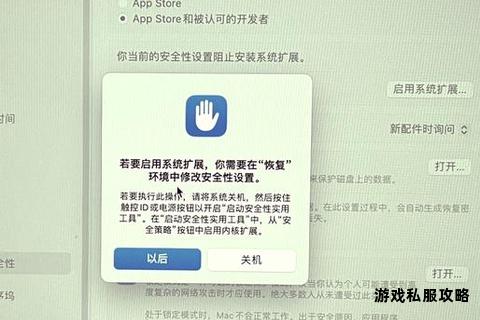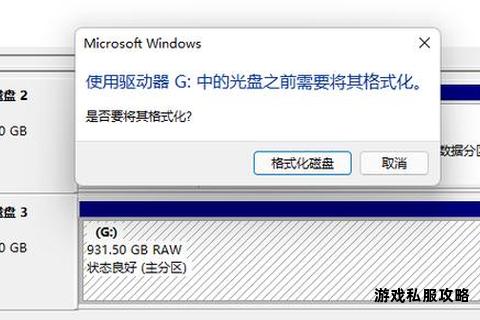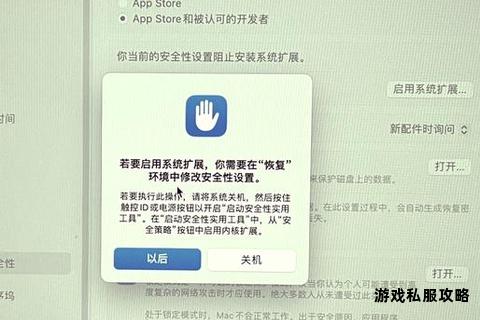硬盘驱动程序下载失败常见原因及解决方法详解
19429202025-05-21单机游戏2 浏览
现代计算机系统中,硬盘驱动程序是确保存储设备与操作系统高效交互的核心组件。用户在尝试下载或更新这类驱动时,常因网络问题、系统兼容性、硬件故障等因素遭遇失败。本文将从问题根源出发,提供一套涵盖基础排查、手动操作、工具辅助的全方位解决方案,帮助用户高效解决驱动下载难题。
一、基础排查与准备
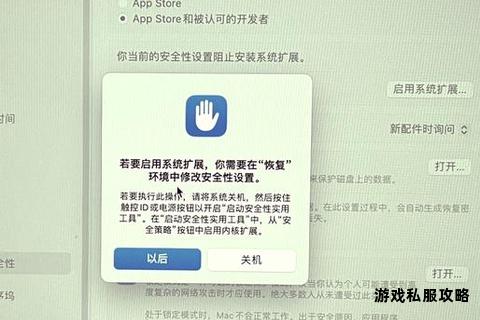
在深入解决下载问题前,需优先排除基础层面的干扰因素:
1. 检查网络连接
下载失败的首要原因往往是网络不稳定或受限。建议:
重启路由器或切换至有线网络,确保带宽充足。
禁用浏览器广告拦截插件,避免误拦截驱动下载页面。
使用网络诊断工具(如`ping www.`)测试目标服务器可达性。
2. 清理浏览器缓存与临时文件
过期或损坏的缓存可能导致下载链接失效。操作步骤:
打开浏览器设置,进入“隐私与安全”选项,清除浏览数据中的缓存和Cookies。
重启浏览器后重新访问官网下载页面。
3. 验证存储空间与权限
检查系统盘剩余空间是否大于驱动安装包体积(通常需预留至少500MB)。
以管理员身份运行浏览器或下载工具,避免权限不足导致下载中断。
二、通过官方渠道获取驱动
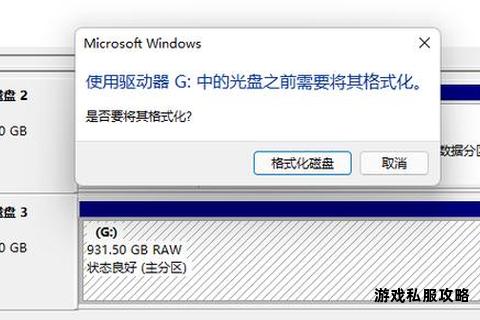
官方来源是确保驱动安全性与兼容性的最优选择:
1. 定位硬盘信息
查看硬盘外壳标签或通过系统工具(Windows设备管理器、macOS系统报告)确认硬盘品牌与型号。
若设备管理器中显示未知设备或感叹号标记,右键选择“属性”可获取硬件ID,通过ID查询对应驱动。
2. 官网下载流程
戴尔/惠普等品牌硬盘:访问品牌支持页面,输入产品序列号或手动筛选型号,匹配操作系统版本后下载驱动。例如戴尔用户可通过“驱动程序和下载”页面精准定位所需文件。
西部数据/希捷等第三方硬盘:进入制造商官网的“支持”或“下载”专区,选择对应产品线与操作系统版本。
3. 特殊场景处理
若官网未提供旧版本驱动(如兼容Windows 7),可尝试在下载页面启用“兼容模式”或联系技术支持获取历史版本。
对于企业级硬盘阵列,需从服务器硬件供应商(如华硕、联想)页面下载配套驱动。
三、手动安装与修复驱动
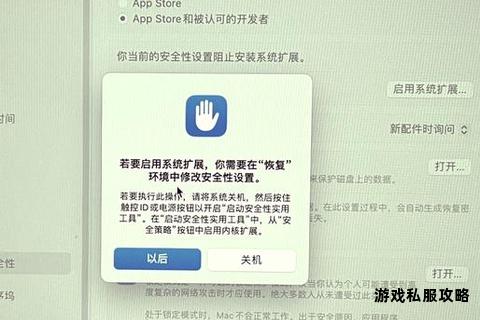
当下载完成但安装失败时,可通过手动操作修复:
1. 设备管理器强制更新
进入设备管理器,右键问题设备选择“更新驱动程序”。
选择“浏览我的计算机以查找驱动程序”,指向系统默认驱动目录:`C:WindowsSystem32DriverStoreFileRepository`,系统将自动匹配可用驱动。
2. 驱动回退与卸载重装
若更新后出现兼容性问题,通过设备管理器“属性→驱动程序→回退驱动程序”恢复至旧版本。
彻底卸载问题驱动后,使用`pnputil`命令清理残余注册表项(示例:`pnputil /delete-driver oem10.inf /force`),再重新安装。
四、智能工具辅助解决方案
针对非技术用户,专业工具可大幅降低操作门槛:
1. 驱动管理软件推荐
| 工具名称 | 核心功能 | 适用场景 |
| 驱动人生 | 自动检测硬件、一键修复驱动 | 驱动下载失败、版本冲突 |
| 驱动精灵 | 驱动备份/还原、离线安装包生成 | 无网络环境下的驱动部署 |
| Snappy Driver Installer | 开源驱动库、支持离线更新 | 批量部署或老旧系统维护 |
操作示例(驱动人生):
下载并安装软件后,点击“立即扫描”。
针对异常驱动点击“修复”,工具将自动下载并静默安装。
2. 厂商专用工具
戴尔SupportAssist:深度集成硬件诊断与驱动更新功能,支持固件同步升级。
英特尔驱动程序与支持助手:针对采用Intel RST技术的硬盘,提供定制化驱动方案。
五、高级问题与硬件级修复
若上述方法均无效,需考虑更深层次的系统或硬件问题:
1. 系统文件完整性校验
运行命令提示符(管理员),输入`sfc /scannow`扫描并修复受损系统文件。
使用`DISM /Online /Cleanup-Image /RestoreHealth`修复系统映像。
2. BIOS/UEFI设置调整
禁用Intel VMD技术:进入BIOS→Advanced→VMD Setup Menu→Disable Controller,解决安装Windows时因存储模式冲突导致的驱动加载失败。
更新主板固件:从主板制造商页面下载最新BIOS,提升硬件兼容性。
3. 硬件故障排查
使用CrystalDiskInfo检测硬盘健康状态,关注“重新分配扇区数”“通电时间”等关键指标。
更换数据线或接口测试,排除物理连接问题。
解决硬盘驱动下载问题需遵循“先软后硬、由简入繁”的原则。从基础网络排查到智能工具辅助,再到系统级修复,层层递进的策略可覆盖绝大多数场景。对于企业用户或关键数据存储设备,建议定期通过厂商工具维护驱动版本,同时建立驱动备份机制,以最大限度降低业务中断风险。